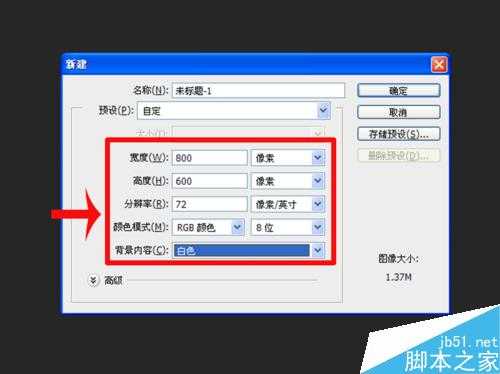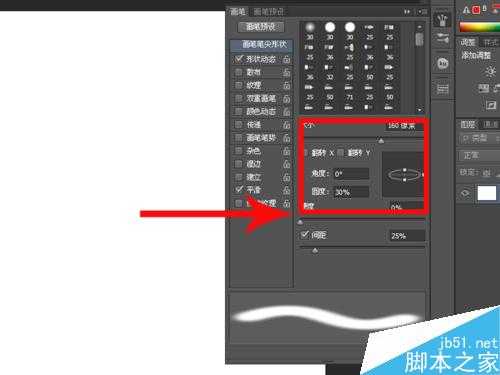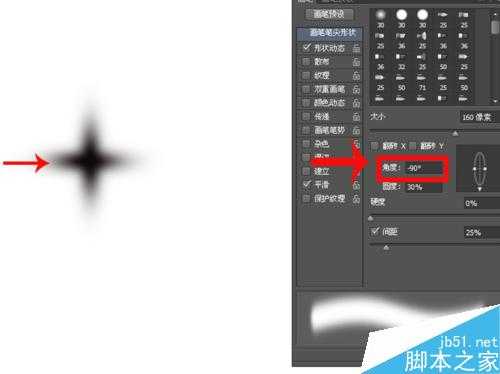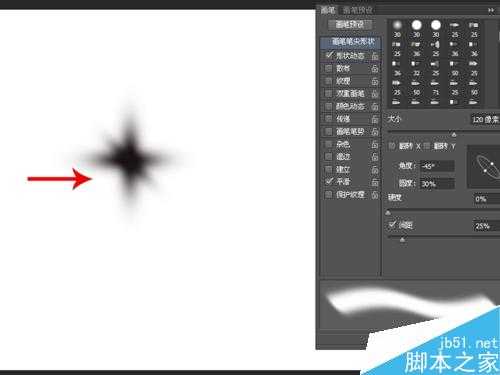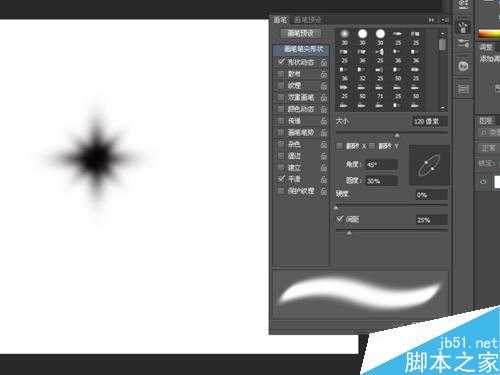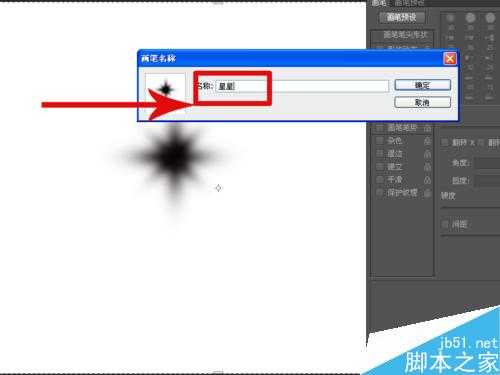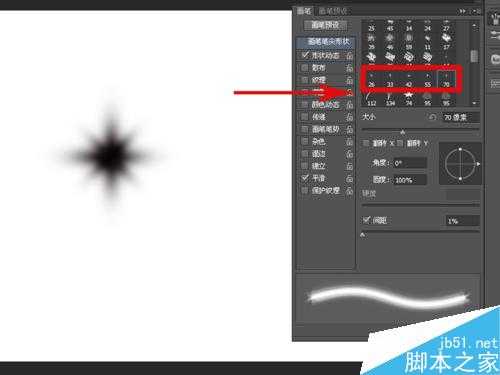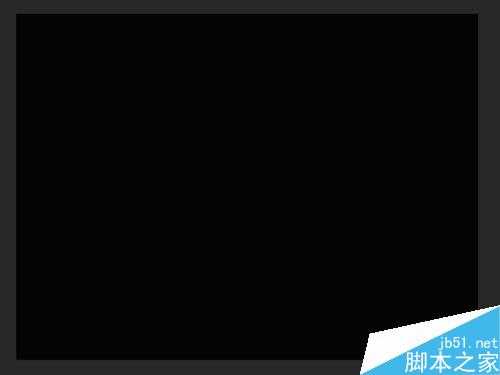在使用photoshop绘制图案时候,有些图案是系统自带的,而有些图案系统上没有,而这些图案在工作学习过程中却被经常用到,那该怎么办呢?其实很简单我们可以采取自定义的方法自己定制自己喜欢的图案,在使用过程中可以自由使用了,那么今天小编就以制作自定义星星图案为例来说明如何自定义图案,仅供参考。
步骤
启动Photoshop cs5,执行文件-新建命令,新建一个大小为800*600,背景颜色为白色,分辨率为72,的文档。
选择工具箱里的画笔工具,在工具栏打开画笔面板,选择一个柔边的圆形笔刷,设置大小为160,角度为0,圆度为30%。
改变前景色为黑色,然后在背景图层中绘制一下,接着再次重新设置画笔面板,把角度设置为-90,得到一个垂直的扁圆,并且回到背景上在画布上绘制一个垂直的扁圆,与水平的进行交叉。
回到画笔面板,设置画笔的角度为-45度,画笔大小为120,在画布中绘制一个扁圆,与原来的进行交叉。
再次重新设置画笔面板,设置画笔的角度为45度,画笔大小为120,在画笔中以45度的方向绘制一个扁圆与上面的进行交叉。
执行编辑-定义画笔预设命令,在弹出的对话框中输入画笔的名称为星星,然后点击确定按钮,就可以把刚才制作的图案添加到画笔中去了。
回到画笔面板中,上下拖动滑动条寻找刚才定义的星星图案,可以找到大小不等的图案方式。
执行编辑-填充命令,在填充对话框中选择背景色填充方式,将画布填充为黑色,这样就可以在画布上绘制星星了。
选择工具箱里画笔工具,设置笔刷为刚才定义的星星图案,设置前景色为白色,设置画笔大小为100,然后在画布上绘制三个图形,接着改变前景色为蓝色,画笔大小为50,在背景上绘制四个星星,接着可以反复重新设置颜色和大小后在画布上绘制星星。
执行文件-存储为命令,在弹出的对话框中输入名称为星星,保存类型为psd,找到一个合适的位置进行保存,以免以后再次进行编辑。
以上就是PS制作自定义星星图案方法介绍,操作很简单的,大家学会了吗?希望能对大家有所帮助!
免责声明:本站资源来自互联网收集,仅供用于学习和交流,请遵循相关法律法规,本站一切资源不代表本站立场,如有侵权、后门、不妥请联系本站删除!
稳了!魔兽国服回归的3条重磅消息!官宣时间再确认!
昨天有一位朋友在大神群里分享,自己亚服账号被封号之后居然弹出了国服的封号信息对话框。
这里面让他访问的是一个国服的战网网址,com.cn和后面的zh都非常明白地表明这就是国服战网。
而他在复制这个网址并且进行登录之后,确实是网易的网址,也就是我们熟悉的停服之后国服发布的暴雪游戏产品运营到期开放退款的说明。这是一件比较奇怪的事情,因为以前都没有出现这样的情况,现在突然提示跳转到国服战网的网址,是不是说明了简体中文客户端已经开始进行更新了呢?
更新日志
- 凤飞飞《我们的主题曲》飞跃制作[正版原抓WAV+CUE]
- 刘嘉亮《亮情歌2》[WAV+CUE][1G]
- 红馆40·谭咏麟《歌者恋歌浓情30年演唱会》3CD[低速原抓WAV+CUE][1.8G]
- 刘纬武《睡眠宝宝竖琴童谣 吉卜力工作室 白噪音安抚》[320K/MP3][193.25MB]
- 【轻音乐】曼托凡尼乐团《精选辑》2CD.1998[FLAC+CUE整轨]
- 邝美云《心中有爱》1989年香港DMIJP版1MTO东芝首版[WAV+CUE]
- 群星《情叹-发烧女声DSD》天籁女声发烧碟[WAV+CUE]
- 刘纬武《睡眠宝宝竖琴童谣 吉卜力工作室 白噪音安抚》[FLAC/分轨][748.03MB]
- 理想混蛋《Origin Sessions》[320K/MP3][37.47MB]
- 公馆青少年《我其实一点都不酷》[320K/MP3][78.78MB]
- 群星《情叹-发烧男声DSD》最值得珍藏的完美男声[WAV+CUE]
- 群星《国韵飘香·贵妃醉酒HQCD黑胶王》2CD[WAV]
- 卫兰《DAUGHTER》【低速原抓WAV+CUE】
- 公馆青少年《我其实一点都不酷》[FLAC/分轨][398.22MB]
- ZWEI《迟暮的花 (Explicit)》[320K/MP3][57.16MB]